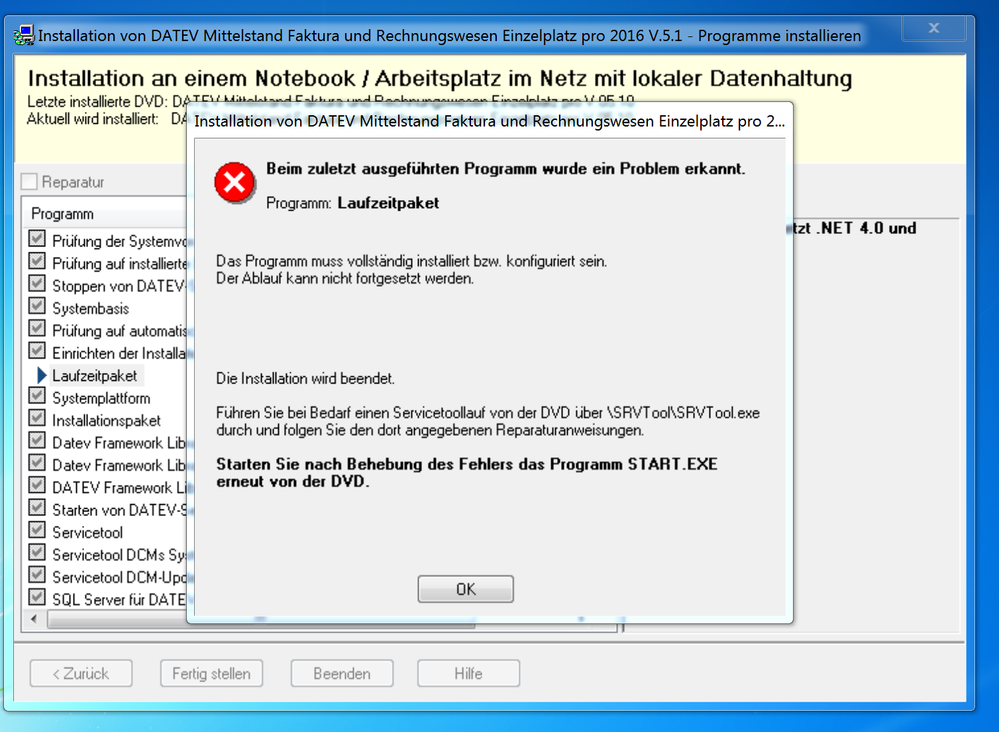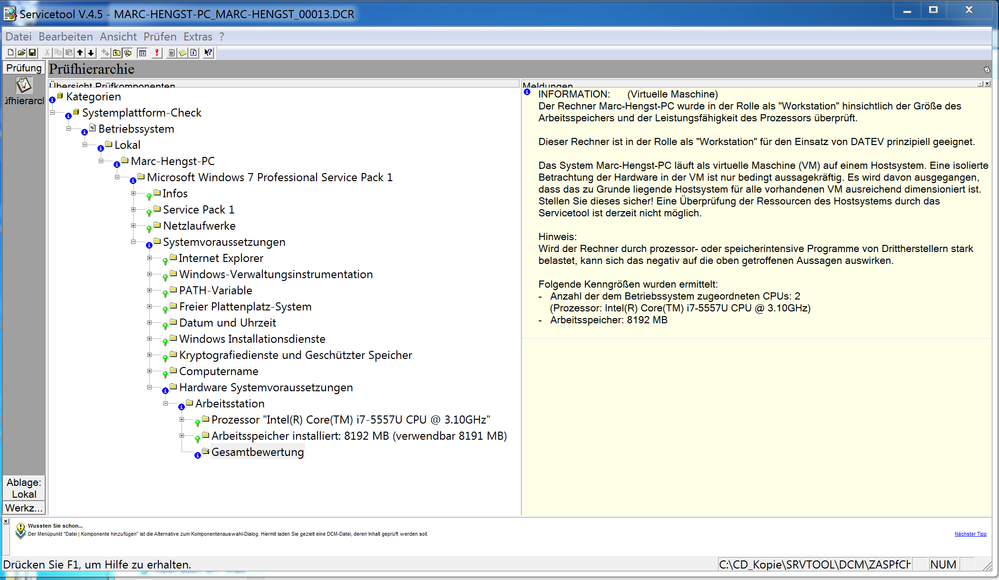- DATEV-Community
- :
- Hardware, Software und Installation
- :
- Installation DATEV-Programme
- :
- Installationsabbruch bei Mac Parallels von Datev M...
- RSS-Feed abonnieren
- Thema als neu kennzeichnen
- Thema als gelesen kennzeichnen
- Lesezeichen
- Abonnieren
- Stummschalten
- Drucker-Anzeigeseite
Installationsabbruch bei Mac Parallels von Datev Mittelstand Faktura und Rechnungswesen Einzelplatz Pro
- Als neu kennzeichnen
- Lesezeichen
- Abonnieren
- RSS-Feed abonnieren
- Beitragslink
- Als unangemessen melden
Hallo Zusammen,
unter einem Datev Link habe ich vor meinem Kauf eines Apple Mac Book Pro mit Intel Core 7-5557U 3.10 GHz Prozessor und
16 GB Arbeitsspeicher das die Installation der Datev Software mit Parallels und Windows 7 keine Probleme darstellen.
Daher habe ich mich als langjährigen Windows-PC Käufer für einen Apple entschieden.
Nun versuche ich vergebens die Software Datev Mittelstand Faktura und Rechnungswesen Einzelplatz pro 2016 zu installieren.
Die Option "Windows von Mac isolieren" habe ich entsprechend der Empfehlung aus dem Datev Dokument ausgewählt.
Abbruch immer bei dem Punkt "Laufzeitpaket" - "Beim zuletzt ausgeführten Programm wurde ein Fehler erkannt"
Installation beendet -
Bitte SRVTool.exe ausführen und Reparaturanweisungen folgen.
Das habe ich gemacht.
Hier ist alles "Grün" und die Gesamtbewertung gibt nur eine Information über die virtuelle Maschine aus. Aber keinen Fehler.
Ich habe der Windows Umgebung 2 CPU´s und 8192 MB Ram zugeordnet.
Es hat aber auch nicht funktioniert als ich 4 CPU´s und 10 GB Ram zugeordnet habe.
Hat jemand einen Tip für mich, um die Installation erfolgreich abzuschließen?
Gelöst! Gehe zu Lösung.
- Als neu kennzeichnen
- Lesezeichen
- Abonnieren
- RSS-Feed abonnieren
- Beitragslink
- Als unangemessen melden
Sind alle Windows-Updates installiert? Service-Packs etc.?
Mit Parallels hat das nichts zu tun. Die von Ihnen festgelegten Ressourcen sind mehr als ausreichend. DATEV läuft mit Parallels ohne Probleme. Wir isolieren Windows übrigens nicht vom Mac und selbst dann gibt es keine Provleme. Selbst mit 4 GB sollte es keine dramatischen Einbußen geben.
Ich vermute ein Problem mit Windows.
Ich würde sicherstellen, dass alle Updates installiert sind. Dann die Installation noch einmal sauber versuchen. Wenn das nichts bringt, morgen Kontakt zur DATEV aufnehmen und gemeinsam nach dem Problem suchen. Mich würde interessieren, was die Ursache war.
- Als neu kennzeichnen
- Lesezeichen
- Abonnieren
- RSS-Feed abonnieren
- Beitragslink
- Als unangemessen melden
Die Windows Isolierung sollte nur bei der Installation ausgewählt werden. Danach nicht mehr.
Ja, die Updates und Service Packs wurden in den letzten 3 Tagen komplett installiert.
- Als neu kennzeichnen
- Lesezeichen
- Abonnieren
- RSS-Feed abonnieren
- Beitragslink
- Als unangemessen melden
Aufgrund Ihrer Beschreibung kann man nicht auf die Ursache Schließen.
- Fehlermeldung mit Details?
- Was funktioniert?, was nicht?
- Office- Paket vorhanden?, welche Version?
- Drucker vorhanden?
- Smartcard vorhanden und Pin- Eingabe funktioniert?
- ...
-> Ein Techniker muß sich das ansehen.
- Als neu kennzeichnen
- Lesezeichen
- Abonnieren
- RSS-Feed abonnieren
- Beitragslink
- Als unangemessen melden
Vielen Dank für das Feedback.
Hier ein Screenshot
Office Paket 365 / Word, Excel, Outlook, etc. 2016
Drucker eingerichtet und funktionsfähig (gleich wie zuvor auf Win PC)
Das Datev Paket wurde bisher ohne Smartcard genutzt und so sollte es auch weiterhin funktionieren.
- Als neu kennzeichnen
- Lesezeichen
- Abonnieren
- RSS-Feed abonnieren
- Beitragslink
- Als unangemessen melden
- Als neu kennzeichnen
- Lesezeichen
- Abonnieren
- RSS-Feed abonnieren
- Beitragslink
- Als unangemessen melden
Sind in der Logdatei zur Installation Details ersichtlich? U. U. hilft die manuelle Installation des Pakets oder der Teile.
- Als neu kennzeichnen
- Lesezeichen
- Abonnieren
- RSS-Feed abonnieren
- Beitragslink
- Als unangemessen melden
Bitte probieren Sie mal gem. Datev Dokument 1046195 :
- Bestätigen Sie die Meldung mit OK.
- Brechen Sie die Installation ab.
- Wechseln Sie im Windows-Explorer in das Verzeichnis <DVD-LW>:\Depot\B0000406\<Nummer>.
- Doppelklicken Sie je nach Betriebssystemvariante auf die folgenden Dateien:
- vcredist_x86.exe (bei 32-Bit- und 64-Bit-Betriebssystemen)
- vcredist_x64.exe (zusätzlich bei 64-Bit-Betriebssystemen)
- Wählen Sie den Schaltknopf Deinstallieren und bestätigen Sie mit Weiter.
- Wechseln Sie in das Verzeichnis <DVD-LW>:\Depot\B0000369\<Nummer>.
- Doppelklicken Sie auf die Datei msxml.msi.
- Klicken Sie im sich öffnenden Dialogfenster auf die Schaltfläche Next und bestätigen Sie mit der Schaltfläche Remove.
- Starten Sie die Installation erneut von der Programm-DVD DATEV pro / Produkt-DVD.
- Als neu kennzeichnen
- Lesezeichen
- Abonnieren
- RSS-Feed abonnieren
- Beitragslink
- Als unangemessen melden
Vielen Dank, Ihre Ausführung hat geholfen!